eSIM
Il ripristino delle impostazioni di fabbrica elimina la mia eSIM? (iPhone e Android)
Non necessariamente, dipende da cosa scegli durante il reset.
Temete che un ripristino alle impostazioni di fabbrica possa cancellare la vostra eSIM? Ecco la risposta breve: dipende dal dispositivo e dalle impostazioni di ripristino.
Ripristinare le impostazioni di fabbrica del tuo iPhone o dispositivo Android può rivelarsi un valido strumento per risolvere i problemi quando non funzionano correttamente.
Tuttavia, poiché un ripristino delle impostazioni di fabbrica in genere comporta la cancellazione di tutti i dati presenti sul dispositivo, potresti chiederti se tale operazione rimuoverà o eliminerà l'eSIM installata su di esso.
Quindi, se ti stai chiedendo "Cosa succede all'eSIM se resetto il telefono?", continua a leggere per scoprire le varie opzioni e implicazioni.
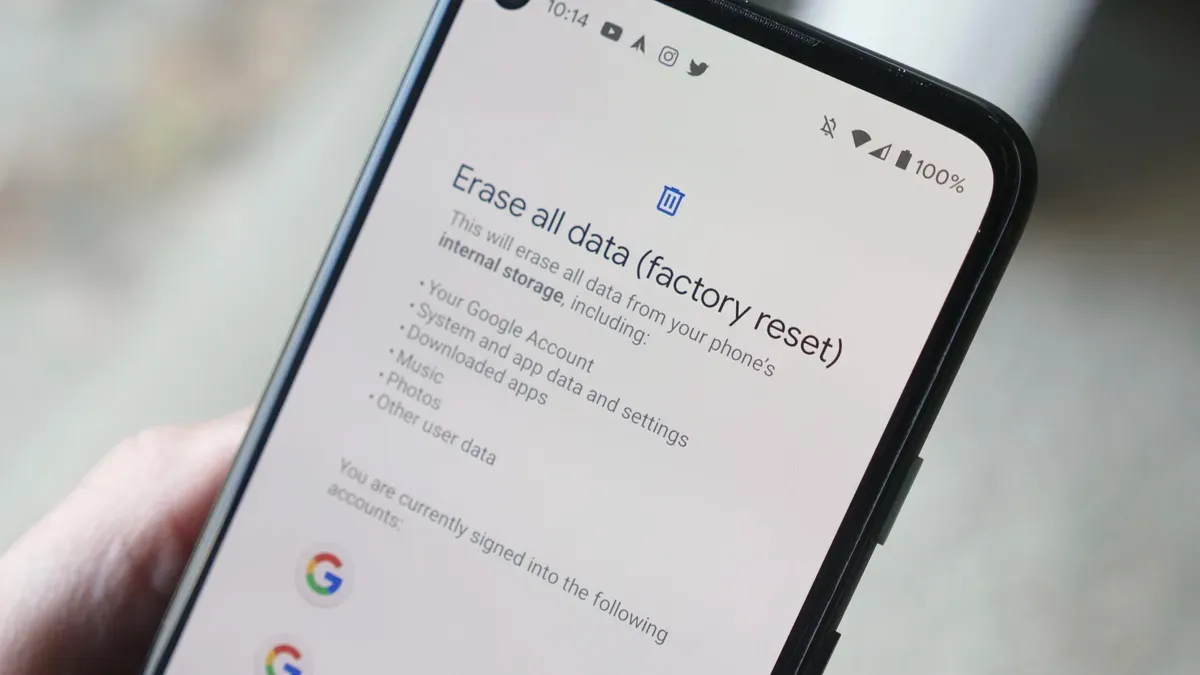
Cosa succede durante un ripristino delle impostazioni di fabbrica: cancellazione dei dati
Il ripristino delle impostazioni di fabbrica è un processo che ripristina il tuo smartphone, come un Samsung Galaxy, un Google Pixel o un iPhone, alle impostazioni originali, cancellando tutti i dati e le impostazioni personalizzate. Può essere un metodo efficace per risolvere i problemi software.
Ecco cosa succede in genere con un ripristino delle impostazioni di fabbrica:
- Elimina tutti i dati utente: Include app, foto, contatti, messaggi e impostazioni personalizzate.
- Ripristina le impostazioni del dispositivo tuo dispositivo verrà ripristinato alle impostazioni di fabbrica originali, cancellando tutte le personalizzazioni apportate.
- Reinstalla app e file di sistema: Il sistema operativo e le app integrate del telefono vengono ripristinati.
Ma che dire della tua eSIM? Il ripristino delle impostazioni di fabbrica rimuove anche questa? Dipende dalle opzioni di ripristino. Vediamo cosa aspettarsi e come mantenere o rimuovere il profilo eSIM durante il ripristino del dispositivo.
Ripristino delle impostazioni di fabbrica ed eSIM
Ecco la buona notizia: la tua eSIM non deve essere eliminata durante un ripristino delle impostazioni di fabbrica, a meno che tu non scelga di cancellarla. La maggior parte dei dispositivi ti chiederà se desideri conservare i profili eSIM durante il ripristino:
- Su iOS: Puoi selezionare l'opzione "cancella dati e mantieni eSIM" durante il ripristino delle impostazioni di fabbrica.
- Su Android: Vedrai una casella di controllo per cancellare le tue eSIM. Questa opzione è deselezionata per impostazione predefinita, il che significa che la tua eSIM verrà conservata a meno che tu non la selezioni.
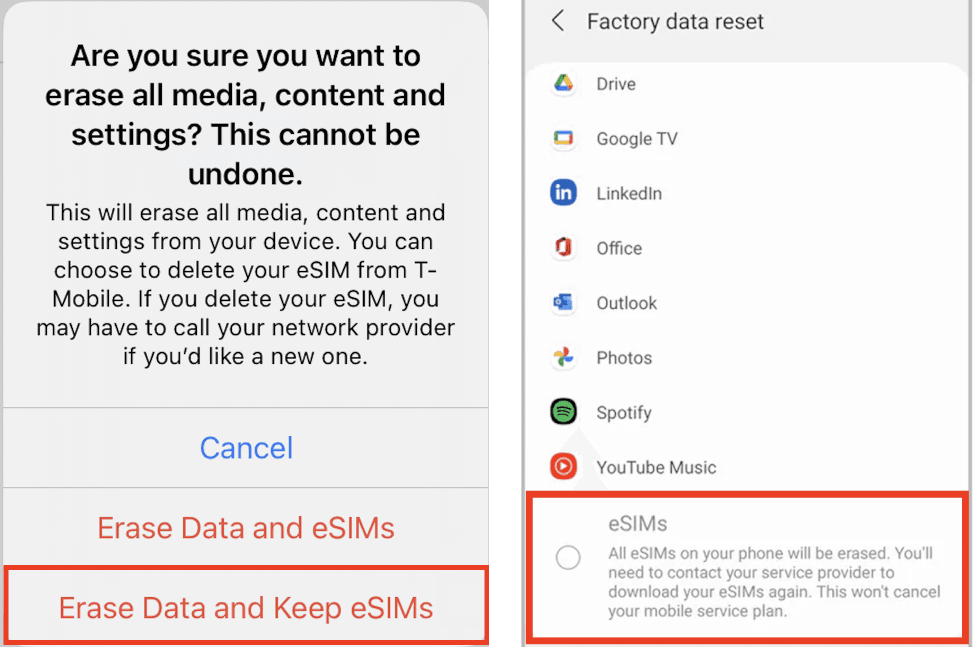
È importante sapere che il chip eSIM in sé non viene eliminato: fa parte dell'hardware del telefono. Ciò che viene rimosso è ilProfilo eSIM, che contiene le impostazioni del tuo piano tariffario e di rete. Se scegli di eliminarlo, dovrai reinstallare o riattivare il profilo in seguito.
Ripristino delle impostazioni di fabbrica dell'iPhone
Se devi ripristinare il tuo iPhone alle impostazioni di fabbrica, la procedura è relativamente semplice. Ecco come fare:
Vai su Impostazioni > Generali
Tocca "Trasferisci o ripristina iPhone"
Tocca "Cancella tutto il contenuto e le impostazioni" per avviare il processo di ripristino delle impostazioni di fabbrica.
Seleziona una delle seguenti opzioni:
- Mantieni eSIM e cancella i dati: Selezionando questa opzione verranno rimossi i dati e le impostazioni, ma verranno mantenuti i profili eSIM installati.
- Elimina eSIM e cancella i dati: Questa opzione eliminerà tutti i dati dal tuo iPhone, inclusi i profili eSIM.
Ripristino delle impostazioni di fabbrica di Android
Samsung Galaxy
In genere, un ripristino di fabbrica standard su un telefono Samsung non rimuove automaticamente i profili eSIM, a meno che non si selezioni manualmente l'opzione. Ecco come eseguire un ripristino di fabbrica su un dispositivo Samsung:
Vai su Impostazioni > Gestione generale
Tocca Ripristina > Ripristino dati di fabbrica
Controlla le informazioni di ripristino per confermare quali dati verranno cancellati. Seleziona una delle seguenti opzioni e tocca "Ripristina" per iniziare:
- Mantieni le eSIM e ripristinale tutti i tuoi dati personali e le tue impostazioni, ma manterrai i profili eSIM installati.
- Rimuovere le eSIM e ripristinare: Questa opzione eliminerà tutti i dati, compresi i profili eSIM.
Google Pixel
I dispositivi Google Pixel offrono anche opzioni per la gestione delle eSIM durante un ripristino dei dati di fabbrica. Quando si avvia un ripristino dei dati di fabbrica su un Google Pixel, in genere vengono presentate opzioni simili per quanto riguarda i profili eSIM.
- Apri Impostazioni > Sistema
- Seleziona "Reimposta opzioni".
- Selezionare "Cancella tutti i dati (ripristino impostazioni di fabbrica)" e quindi "Cancella tutti i dati".
- Una volta completato il ripristino, puoi scegliere l'opzione di riavvio e ripristinare i dati sottoposti a backup tramite il nostro account Google.
Per assicurarti che la tua eSIM non venga eliminata, esamina attentamente le opzioni presentate e seleziona quella che conserva i profili eSIM cancellando gli altri dati. Seleziona opzioni come "Mantieni eSIM" o deseleziona "Cancella SIM scaricate" prima di procedere con il ripristino.
Quando dovresti rimuovere il tuo profilo eSIM?
Solitamente le persone eseguono il ripristino delle impostazioni di fabbrica per risolvere problemi software o per preparare i propri telefoni alla rivendita.
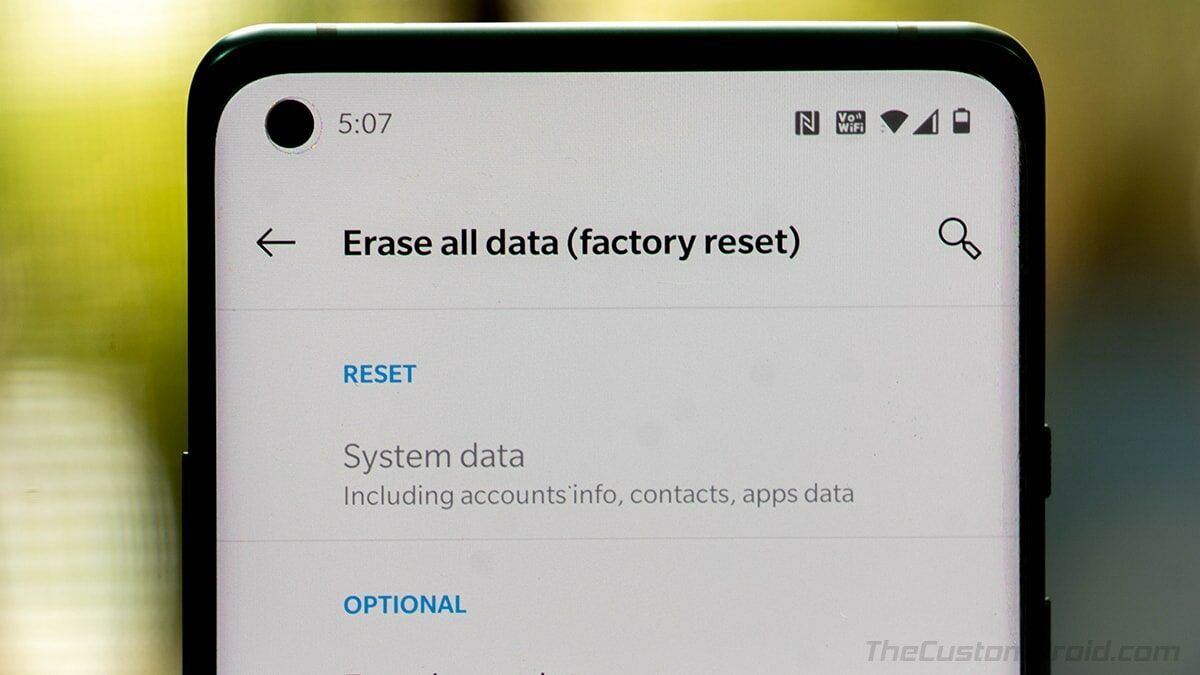
Se stai risolvendo problemi software, è probabile che tu voglia tenere il telefono. Quindi, ti consigliamo di conservare la tua eSIM per poter continuare a utilizzare il tuo piano tariffario senza doverla reinstallare.
Se intendi vendere o regalare il tuo telefono, dovresti rimuovere la tua eSIM per proteggere i tuoi dati personali. Lasciarla attiva potrebbe consentire all'utente successivo di accedere alla tua rete mobile.
Cosa succede quando si elimina un profilo eSIM?
Il tuo profilo eSIM viene eliminato quando scegli "cancella tutti i dati" o un'opzione simile che include la rimozione delle eSIM durante il ripristino delle impostazioni di fabbrica. In questo caso, le informazioni digitali che consentono al dispositivo di connettersi alla rete mobile vengono cancellate.
Per utilizzare nuovamente una eSIM dopo tale eliminazione, sarà necessario riattivarla o reinstallarla in uno dei seguenti modi:
- Contattare il tuo operatore di telefonia mobile per un nuovo codice QR; oppure
- Utilizzare l’app del tuo operatore per scaricare un nuovo profilo eSIM.
Come eseguire il backup dei dati dell'eSIM per un ripristino delle impostazioni di fabbrica
Anche se prevedi di conservare la tua eSIM, è sempre consigliabile avere un piano di backup. Eseguire il backup dei dati della tua eSIM può farti risparmiare tempo ed evitare problemi in caso di problemi durante il ripristino. Ecco alcuni strumenti per eseguire il backup dei dati della tua eSIM:
- App dell'operatore: alcuni operatori di telefonia mobile forniscono app che aiutano a gestire il tuo profilo eSIM e potrebbero offrire opzioni per salvare o trasferire le informazioni della tua eSIM.
- Codici QR: quando attivi per la prima volta la tua eSIM, di solito ricevi un codice QR. Salvare uno screenshot o una copia digitale di questo codice QR funge da backup per reinstallare la tua eSIM in seguito.
- Archiviazione cloud: puoi utilizzare l'archiviazione cloud per archiviare file, contatti e impostazioni essenziali.
Inoltre, se stai pianificando di trasferire la tua eSIM su un nuovo dispositivo, controlla che il tuoil nuovo dispositivo supporta eSIM.
Come recuperare la tua eSIM dopo un ripristino delle impostazioni di fabbrica
Reinstallazione
Per reinstallare la tua eSIM dopo un ripristino delle impostazioni di fabbrica, in genere dovrai contattare il tuo operatore di telefonia mobile per ottenere un nuovo codice QR o utilizzare la sua app dedicata per scaricare nuovamente il profilo eSIM. Ecco i passaggi generali per la reinstallazione:
- Collega il tuo dispositivo a una rete Wi-Fi stabile.
- Vai su Impostazioni > Cellulare (o Dati mobili)
- Seleziona "Aggiungi piano cellulare" o "Aggiungi eSIM".
- Scansiona il codice QR o inserisci manualmente i dettagli dell'installazione.
- Seguire le istruzioni sullo schermo per completare il processo di installazione.
Attivazione
L'attivazione dell'eSIM è il passaggio che consente al tuo profilo eSIM di connettersi alla rete del tuo operatore. I passaggi specifici per la riattivazione dell'eSIM variano a seconda dell'operatore di telefonia mobile.
Ecco come riattivare le eSIM di alcuni dei principali operatori:
- Nomad: Vai alla sezione "Gestisci eSIM" nell'app Nomad e segui le istruzioni di installazione sullo schermo. Potrebbe essere necessario scansionare un nuovo codice QR.
- T-Mobile (Stati Uniti): T-Mobile spesso richiede di contattare l'assistenza clienti o di utilizzare l'app T-Mobile DIGITS per riattivare l'eSIM su un dispositivo nuovo o ripristinato.
- Vodafone (Regno Unito/Europa): Vodafone potrebbe fornirti un codice QR via email o tramite il tuo account online. Potrai quindi scansionare questo codice nelle impostazioni del tuo telefono, nella sezione "Mobile" o "Cellulare", per riattivare la tua eSIM.
Cosa fare se si perde l'eSIM durante un reset
Se hai rimosso accidentalmente il tuo profilo eSIM durante un ripristino delle impostazioni di fabbrica e non hai un codice QR di backup o i dettagli di attivazione, non preoccuparti: contatta il tuo operatore di telefonia mobile. Potrà riemettere la tua eSIM o guidarti attraverso le opzioni di recupero.
Ripristina con fiducia
Eseguire un ripristino delle impostazioni di fabbrica non significa perdere la tua eSIM. Conoscendo le opzioni del tuo dispositivo e disponendo di un piano di riserva, puoi ripristinare in tutta sicurezza il tuo iPhone o dispositivo Android senza interrompere la connessione mobile.